很多用户在弹出USB大容量存储设备时都遇到过无法正常弹出的问题。其实遇到这种问题,我们首先需要明确的是,如果强行拔出设备,这对系统和USB设备都会有很大的损坏,所以一般情况下,我们最好不要这么做。
那么怎么处理这种问题呢?别急,请继续往下阅读。
无法停止通用卷设备
当我们想要从电脑中弹出USB设备,比如U盘的时候,有一种情况就是计算机会出现“现在无法停止通用卷设备”这样的提示,其实这种情况在XP系统的电脑中比较常见。
什么是通用卷设备?通用卷就是计算机与其他设备连接时能够相互使用的设备。再简单点来说,通用卷设备就是使用USB通用串口的设备,比如U盘、移动硬盘、USB手机、USB光驱这些。
那么为什么会出现这种提示呢?下述任意一种情况都有可能导致这种提示出现(以U盘为例)
:
1.病毒正在传播复制;此时我们可以先使用工具先杀下毒然后再拔出;
2.杀毒软件正在后台扫描U盘;此时我们停止并关闭杀毒软件,再刷新几下,一般来说就可以正常弹出U盘了;
3.U盘里的文件正在使用;比如U盘里的电影用媒体播放器打开了,它还处于使用状态,所以就无法正常弹出;此时我们将打开的相关程序或是文件关闭就可以了;
4.系统缓存文件夹里或者临时文件夹里还有U盘里的东西,因为系统和U盘还有关联,所以U盘同样是弹出不了的;对于这种问题,我们只需要把那个把临时缓存文件夹自动清空就可以了;
设备正在使用中,不能正常停止
如果是Win7系统,当我们无法正常弹出USB设备,例如U盘,系统提示的就会是:“该设备正在使用中,请关闭可能使用该设备的所有程序或窗口,然后重试。”
其实出现这种提示的原因和之前的是一样的,不过,我们可以尝试的解决办法还有下面这些: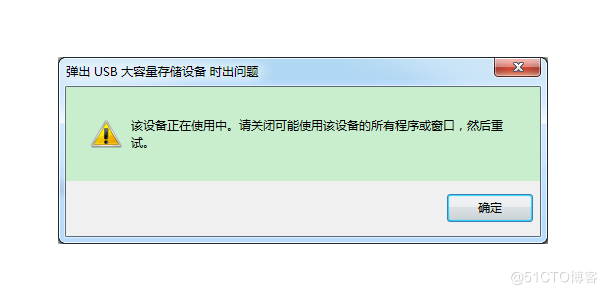
首先在桌面右键点击“计算机”,然后选择点击“管理”,打开“计算机管理”窗口之后,找到并打开“事件查看器”,然后依次点开“自定义视图”、“管理事件”,接着双击打开“管理事件”里面的“警告”事件(也就是最新发生的事件)。
此时我们就会看到“警告”事件的“常规”选项里面记录了到底是哪一个进程占用了U盘,或者通过查看“详细信息”,我们也可以知道是哪个进程PID占用了U盘,然后我们结束掉这个占用进程就可以了。
我们只需要打开“任务管理器”,点击“查看”中的“选择列”选项,然后勾选“PID(进程标识符)”,再点击“确定”,就可以在任务管理器里面看到多出的“PID”这一列,找到刚刚那个进程PID,我们就可以把它结束掉了。
除此之外,我们也可以尝试在电脑系统里设置“USB快速删除策略”。按照同样的操作打开“计算机管理”窗口之后,点击“设备管理器”,找到USB驱动设备,然后右键单击弹出下拉菜单后选择“属性”按钮,接着再选择“策略”选项卡中“快速删除”,点击“确定”之后,我们再去弹出USB设备,它就可以安全的从计算机中移除了。
原文:https://blog.51cto.com/u_14827913/2818126